Laden Sie die Wacom Intuos 3-Treiber herunter und installieren Sie sie
Verschiedenes / / August 04, 2021
Wacom Intuos 3 war ein nützliches Gerät für die Ersteller von Inhalten, aber Sie müssen die neuesten Treiber dafür auf Ihrem Windows-Computer haben. Wenn Ihr Windows auf dem neuesten Stand ist, Ihre Treiber jedoch nicht, funktionieren die Hardwarekomponenten nicht richtig. Manchmal treten möglicherweise Probleme mit der Nichterkennung auf, manchmal treten Verbindungsprobleme auf und so weiter.
Um sicherzustellen, dass bei der Verwendung des Wacom Intuos 3 keine Probleme auftreten, müssen Sie sicherstellen, dass Sie über die neuesten Treiber verfügen. Hier in diesem Artikel führen wir Sie durch den Prozess des Herunterladens der neuesten Treiber für das Wacom Intuos 3. Wir zeigen Ihnen auch, wie Sie die Treiber aktualisieren können, wenn Sie bereits eine ältere Version der Treiber auf Ihrem System installiert haben. Lassen Sie uns also ohne weitere Umschweife darauf eingehen.
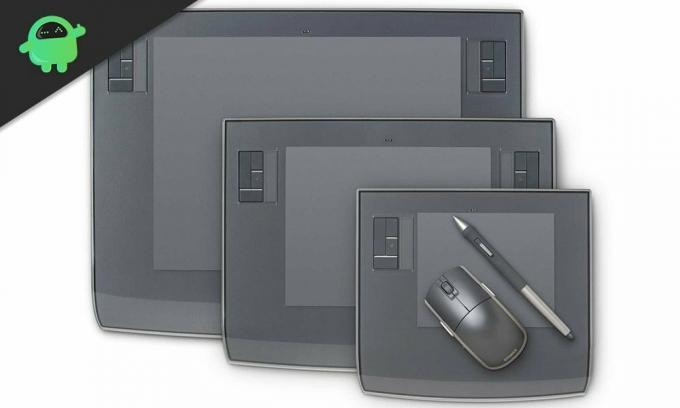
Wie kann man Wacom Intuos 3-Treiber herunterladen oder aktualisieren?
Wenn Sie die Treiber überhaupt nicht in Ihrem System haben und das Gerät für Ihren Computer einrichten, folgen Sie der ersten Anleitung. Wenn Sie jedoch zuvor die Treiber installiert haben, aber Probleme mit dem Wacom Intuos 3 haben, ist es an der Zeit, die Treiber zu aktualisieren. Befolgen Sie dazu die zweite unten erwähnte Anleitung.
Laden Sie den Treiber manuell herunter:
Hier laden wir die neueste Version des Treibers vom Wacom Support Center herunter.
- Öffnen Gehe zu Download-Center für Wacom-Treiber.
- Suchen Sie nach dem neuesten Treiber für das Wacom Intuos 3-Gerät. Es wird Treiber für Windows und Macs geben. Stellen Sie also sicher, dass Sie je nach Betriebssystem die richtige Datei herunterladen.
- Nachdem die .exe-Datei heruntergeladen wurde, öffnen Sie sie als Administrator und befolgen Sie dann die Anweisungen auf dem Bildschirm, um die Installation der Wacom Intuos 3-Treiberdateien auf Ihrem Computer abzuschließen.
Starten Sie Ihren Computer neu, sobald die Treiberdateien installiert sind, damit die Treiberänderung wirksam werden kann.
Aktualisieren Sie den Treiber automatisch über den Geräte-Manager:
Das Aktualisieren der Treiber für jedes Gerät ist in Windows einfach. Sie müssen nur den Geräte-Manager öffnen.
- Verbinden Sie Ihr Wacom Intuos 3-Gerät mit Ihrem Computer.
- Halten Sie die Windows-Taste + R gedrückt, und das Dialogfeld Ausführen wird geöffnet.
- Geben Sie „devmgmt.msc“ in das Dialogfeld „Ausführen“ ein und drücken Sie die Eingabetaste auf Ihrer Tastatur.
- Das Fenster des Gerätemanagers wird geöffnet. Suchen Sie hier nach dem Wacom Intuos-Gerät.
- Wenn Sie es gefunden haben, klicken Sie mit der rechten Maustaste darauf und wählen Sie "Treiber aktualisieren".

- Wählen Sie „Automatisch nach aktualisierter Treibersoftware suchen“.
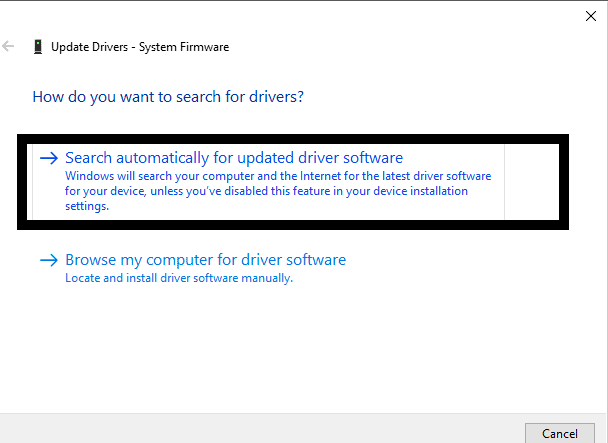
- Befolgen Sie die Anweisungen auf dem Bildschirm und Windows installiert automatisch die neuesten Treiber für Ihr Gerät.
Wenn Sie aus irgendeinem Grund die neueste Treiberdatei nicht herunterladen oder manuell aktualisieren können, sollten Sie sich für ein Treiber-Dienstprogramm eines Drittanbieters entscheiden. Es gibt viele Windows-Programme, die einen Scan auf Ihrem Computer durchführen und eine Liste aller veralteten Treiber auf Ihrem Computer abrufen. Es aktualisiert dann diese veralteten Treiber. Allerdings ist nicht jedes dieser Programme kostenlos. Stellen Sie daher sicher, dass Sie eine gründliche Überprüfung durchführen, bevor Sie sich für eine Drittanbieterlösung entscheiden.
Anzeige
So können Sie Wacom Intuos 3-Treiber herunterladen und auf Windows-Computern installieren. Wenn Sie Fragen oder Fragen zu diesem Artikel haben, kommentieren Sie unten, und wir werden uns bei Ihnen melden. Schauen Sie sich auch unsere anderen Artikel an Tipps und Tricks zum iPhone,Android-Tipps und -Tricks, PC-Tipps und -Tricks, und vieles mehr für weitere nützliche Informationen.



![So installieren Sie Stock ROM auf Irbis TZ70 [Firmware Flash File / Unbrick]](/f/917c5e23e781d89daf20f9f7828ff0de.jpg?width=288&height=384)